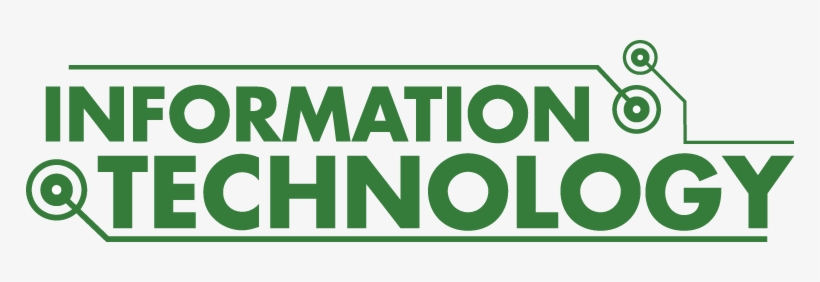Реєстрація в програмі Zoom
та отримання ліцензії Державного закладу «Південноукраїнського національного педагогічного університету імені К.Д. Ушинського»
| https://forms.office.com/r/pBd7LvcgvF |
Увага! Корпоративний обліковий запис з якого подана заявка на отримання ліцензії, в подальшому буде логіном для входу в програму та особистий кабінет Zoom.
2. На протязі 1-2 робочих днів від адміністратора програми Zoom Університету Ушинського надійде лист з активацією облікового запису.
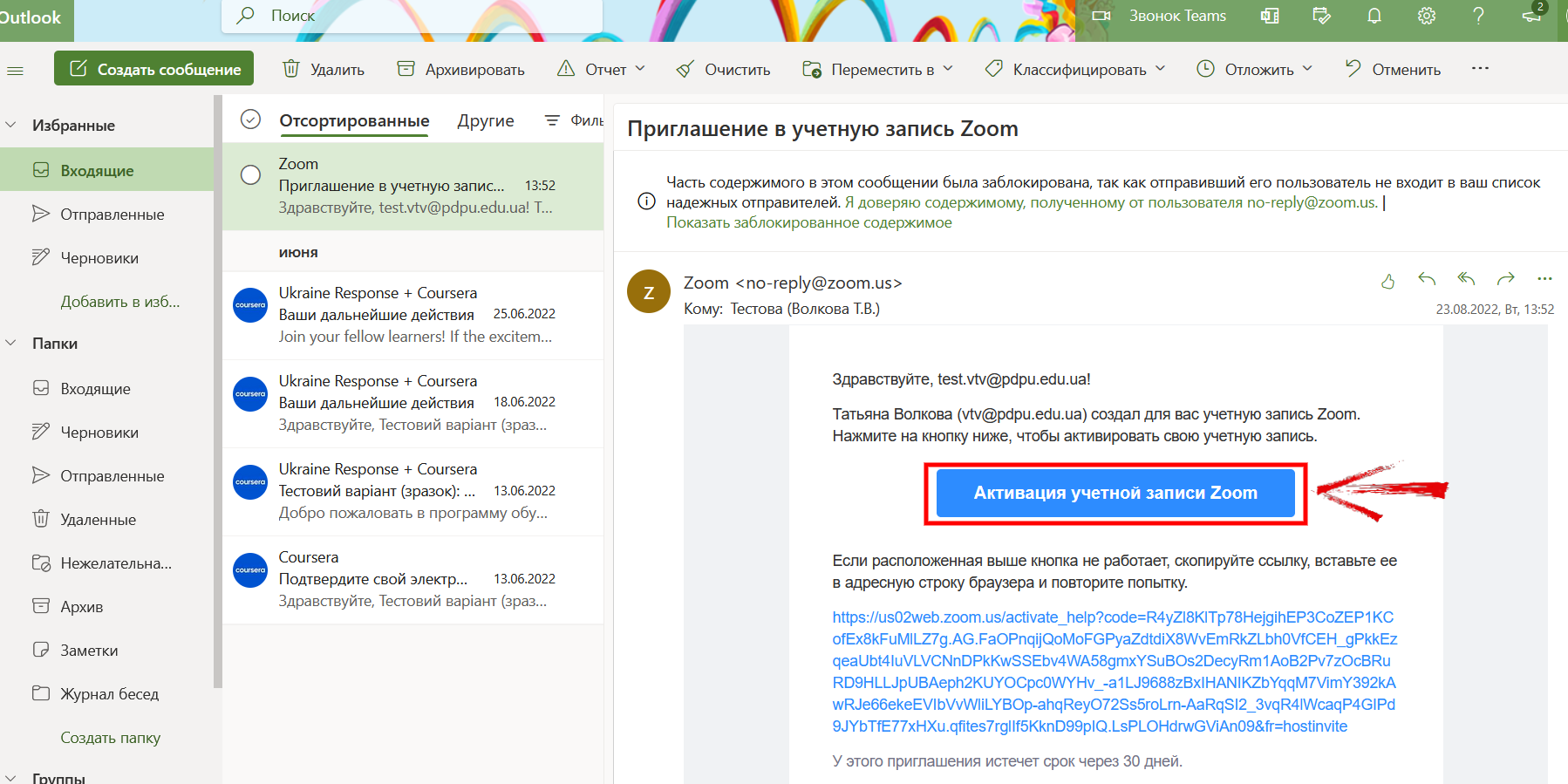
3. Перейдіть за посиланням «Активація облікового запису Zoom».
Якщо з’явиться запит з пропозицією увійти в обліковий запис за допомогою соціальних мереж, натискаємо «Зареєструватися з паролем»!
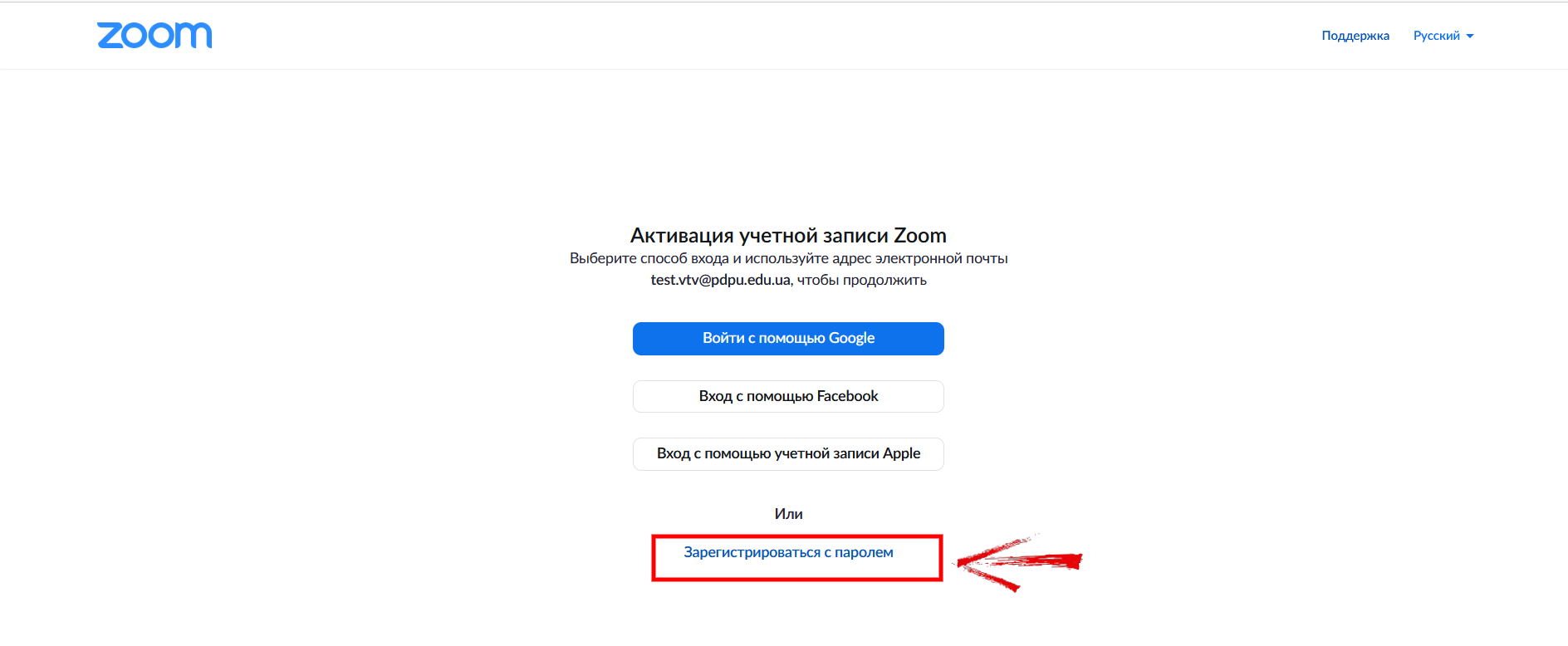
4. Заповніть особисті дані, та натисніть «Продовжити»
First Name – ім’я, по батькові
Last Name – прізвище
Password – придумати пароль для особистого кабінету. Пароль обов’язково повинен містити великі та маленькі латинські літери, цифри та не повинен містити чотири послідовних символа (наприклад: «11111», «12345», «abcde», «qwert» та інш.) Загальна довжина пароля від 8-ми символів.
Confirm Password – підтвердити попередньо створений пароль ще раз.
Забороняється вказувати пароль від корпоративної пошти !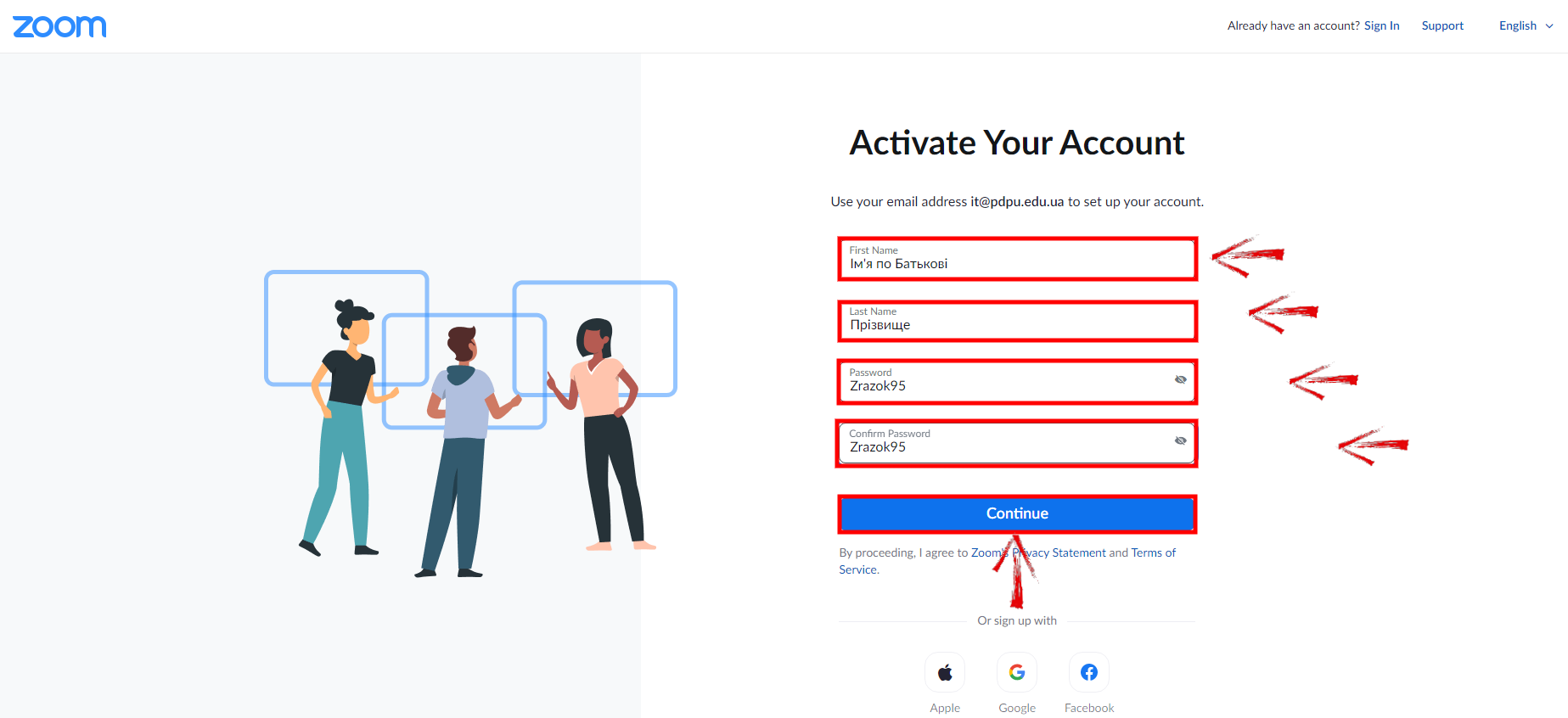
5. Обліковий запис зареєстрований! Натисніть «перейти до мого облікового запису» та введіть логін і пароль.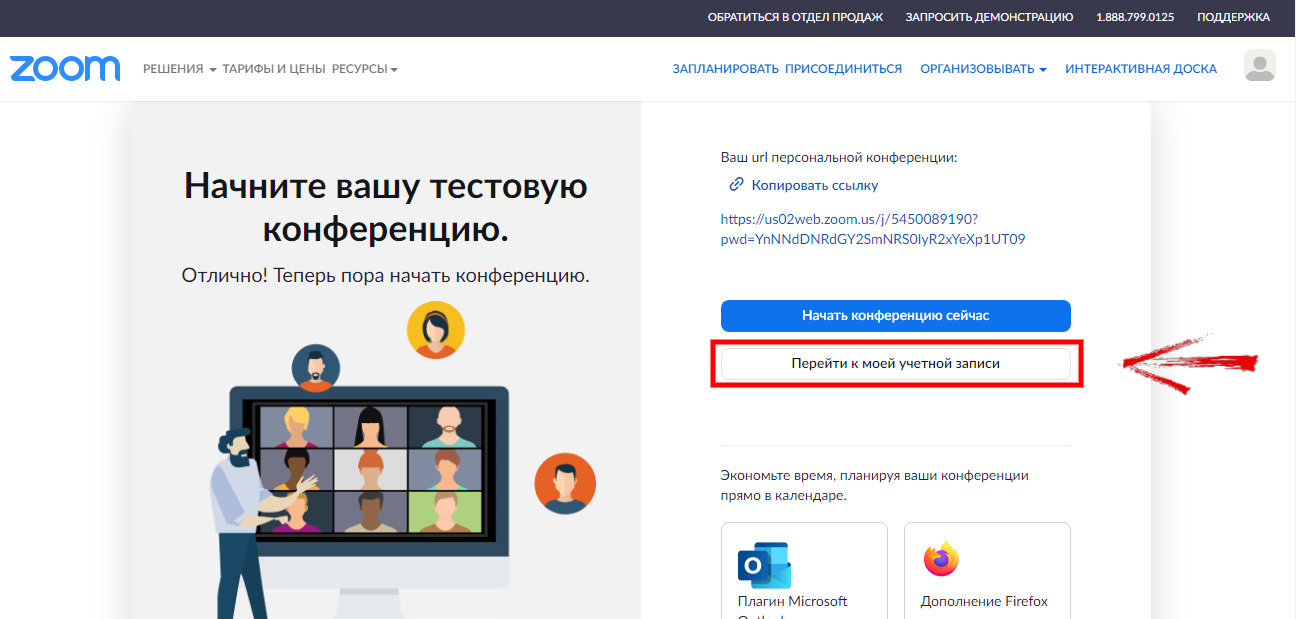
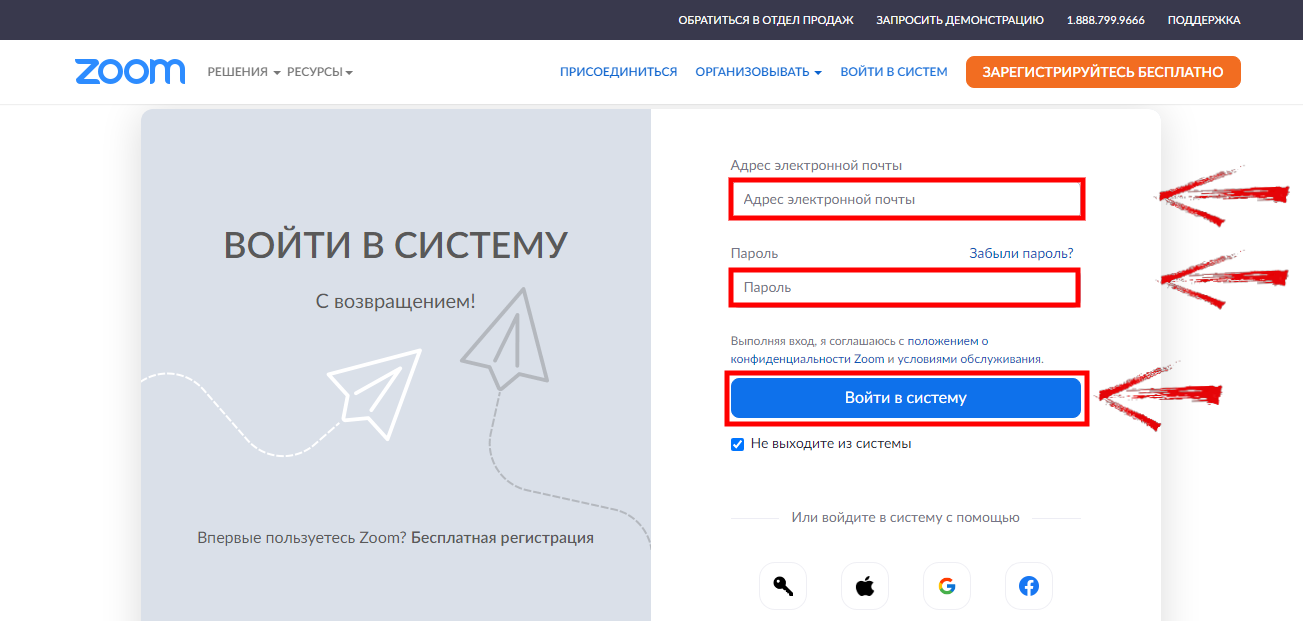
6. Після реєстрації в сервісі Ви отримуєте доступ до персонального кабінету з можливостями планувати та організовувати онлайн-конференції або заняття. Однак, для проведення конференцій/занять, користувачу/викладачеві необхідно встановити застосунок Zoom, на свій персональний комп’ютер чи мобільний пристрій.
7. Щоб завантажити застосунок для персонального комп’ютера перейдіть за посиланням та під написом Zoom Desktop Client натисніть «Download» :
| https://zoom.us |
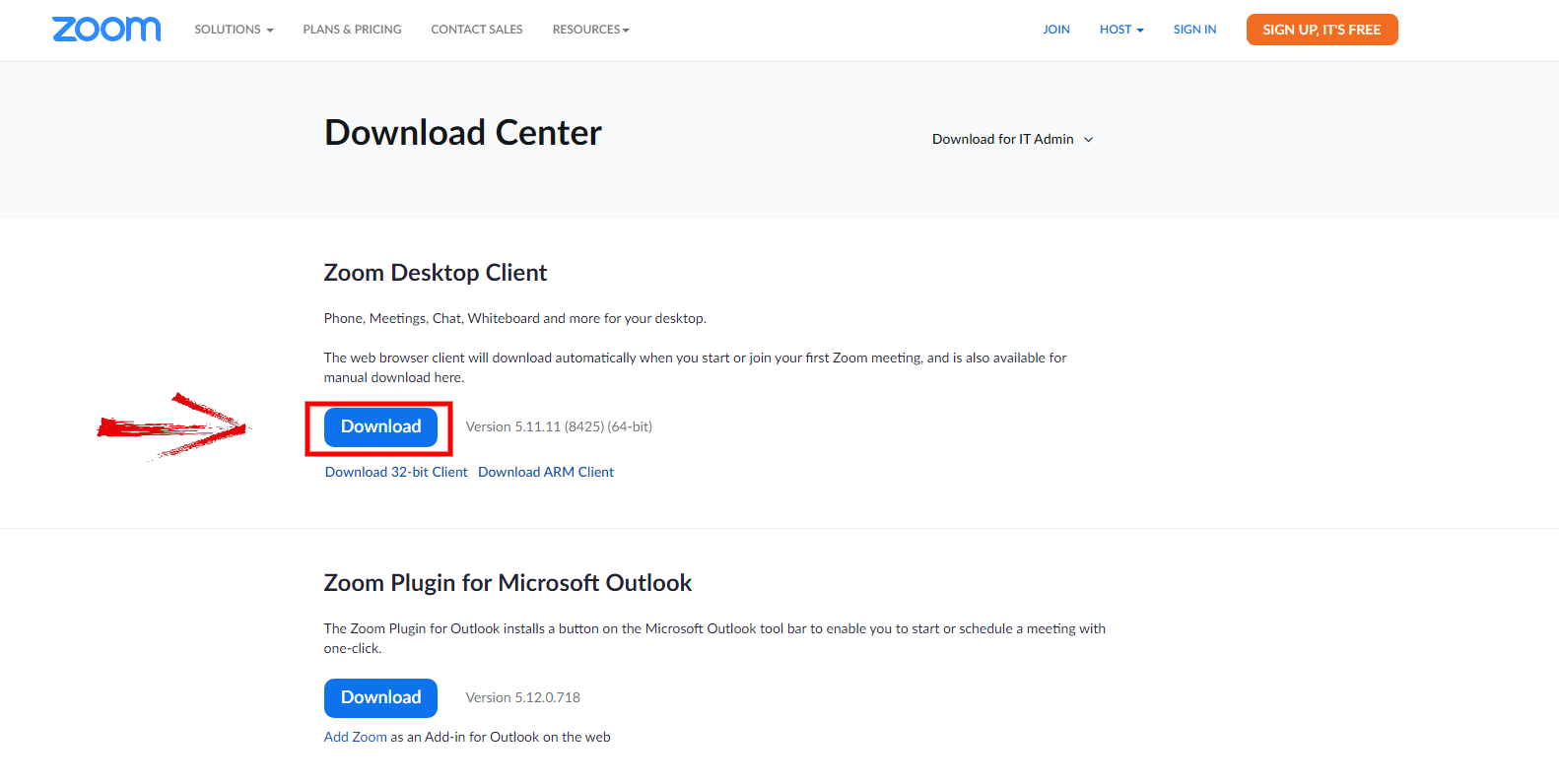
8. Відкрийте файл, що завантажиться на комп’ютер та встановіть програмне забезпечення.
9. Після встановлення програма Zoom має з’явитися в меню «Пуск» та на «Робочому столі». Відкрийте її та натисніть «Sign in»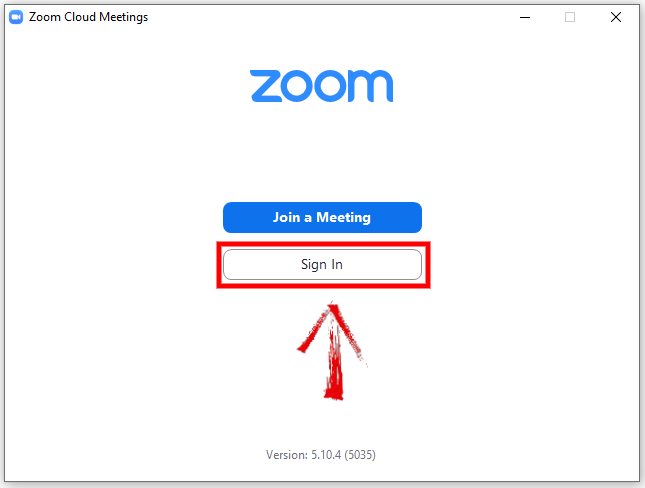
10. Заповніть дані свого облікового запису та натисніть увійти «Sign In»:
Enter your email – введіть логін, а саме Ваш корпоративний обліковий запис в домені pdpu.edu.ua, який ви використовували при заповненні форми з пункту 1 (наприклад: Prizvische.IB@pdpu.edu.ua).
Enter your password – пароль, створений вами в пункті 4 (наприклад: Zrazok95). 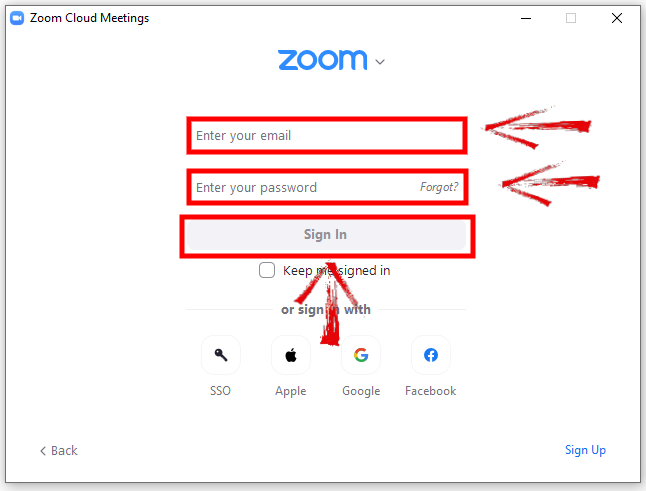
11. На екрані з’явиться вікно програми, з якою Ви працюватиме надалі. Ви успішно встановили та увійшли в програму Zoom!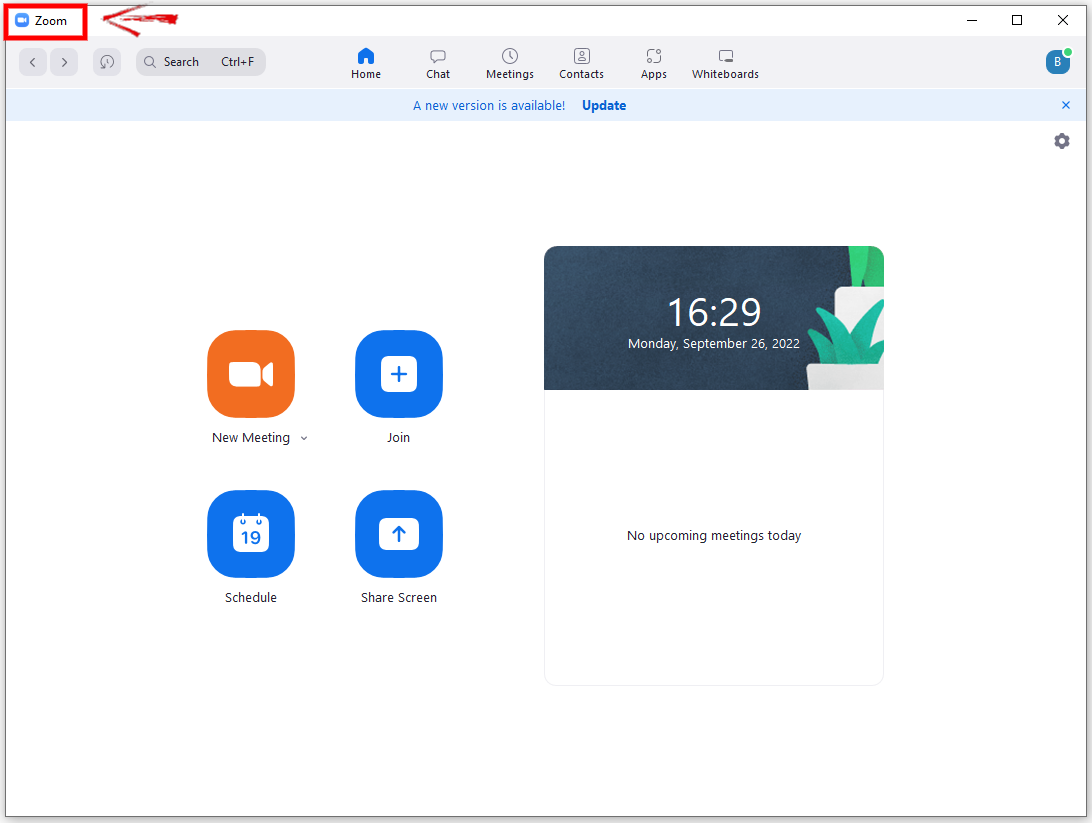
12. Для встановлення застосунку Zoom на мобільному пристрої зайдіть в застосунок
| Google Play Store для пристроїв на базі Android, чи |
|
| App Store для пристроїв на базі iOS |
13. Запустіть встановлений застосунок на мобільному пристрої, заповніть дані свого облікового запису та натисніть увійти «Sign In»
14. У разі виникнення технічних питань по роботі з платформою можна звернутися до адміністратора платформи від Університету Ушинського:
Волкова Тетяна Володимирівна
тел.: +38 048 752 98 20
e-mail: zoom@pdpu.edu.ua